戴尔笔记本键盘灯光怎么调颜色 戴尔笔记本电脑的键盘灯怎么改颜色
更新时间:2023-09-08 14:31:39作者:jhuang
戴尔笔记本电脑的键盘灯是一项独特而实用的功能,它不仅可以为用户提供更好的视觉体验,还可以在暗光环境下提供便利的操作,一些用户还不了解戴尔笔记本键盘灯光怎么调颜色。在本文中,我们将介绍戴尔笔记本电脑的键盘灯怎么改颜色的方法,帮助用户轻松实现个性化的灯光效果。
戴尔笔记本电脑键盘灯怎么换颜色方法:
方法一、
1、首先打开“外星人控制中心”软件。
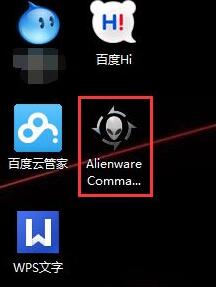
2、打开后,对比底部颜色条和上方键盘对应的数字。
3、然后选中你想要修改键盘颜色的位置对应的区域编号。

4、随后在左侧颜色盘上选择你想要使用的颜色。

5、最后点击下方的“保存主题”就可以完成键盘颜色调节了。

方法二、
1、先将笔记本打开,点击电源键进入到系统中。
2、打开电脑后,查看电脑最顶部的功能按键,一般控制键盘灯的按键为f10。
3、之后在键盘中找到fn组合键。
4、摁下fn键,同时摁下f10键,就可以将键盘灯打开了;再摁下fn+f10就可以调整键盘灯的亮度。

以上就是如何设置戴尔笔记本电脑键盘灯颜色的全部内容,如果您还有不清楚的地方,可以参考本文提供的步骤进行操作,希望这篇文章能够对您有所帮助。
戴尔笔记本键盘灯光怎么调颜色 戴尔笔记本电脑的键盘灯怎么改颜色相关教程
- 戴尔灵越3511有没有键盘灯功能 戴尔灵越3511笔记本键盘灯怎么开
- 复仇者键盘怎么调灯光颜色 复仇者键盘周围灯光设置方法
- 戴尔笔记本电脑怎么调亮度 戴尔笔记本电脑调节亮度的快捷键是什么
- 雷神911笔记本键盘呼吸灯怎么调试 雷神911笔记本如何调节键盘灯光
- 戴尔笔记本开机键在哪 戴尔笔记本启动键是哪一个
- 戴尔怎么取消f1f2f3的功能键 戴尔笔记本关闭f1-f12快捷键的方法
- 戴尔inspiron15怎么设置u盘启动 戴尔inspiron15笔记本bios设置u盘启动步骤
- 戴尔笔记本电脑如何隐藏磁盘 戴尔笔记本电脑隐藏磁盘的方法
- 戴尔笔记本黑屏怎么唤醒屏幕 戴尔笔记本黑屏按什么键恢复
- 笔记本键盘灯快捷键是哪个 笔记本打开键盘灯的键是什么
- 电脑无法播放mp4视频怎么办 电脑播放不了mp4格式视频如何解决
- 电脑文件如何彻底删除干净 电脑怎样彻底删除文件
- 电脑文件如何传到手机上面 怎么将电脑上的文件传到手机
- 电脑嗡嗡响声音很大怎么办 音箱电流声怎么消除嗡嗡声
- 电脑我的世界怎么下载?我的世界电脑版下载教程
- 电脑无法打开网页但是网络能用怎么回事 电脑有网但是打不开网页如何解决
电脑常见问题推荐
- 1 b660支持多少内存频率 b660主板支持内存频率多少
- 2 alt+tab不能直接切换怎么办 Alt+Tab不能正常切换窗口如何解决
- 3 vep格式用什么播放器 vep格式视频文件用什么软件打开
- 4 cad2022安装激活教程 cad2022如何安装并激活
- 5 电脑蓝屏无法正常启动怎么恢复?电脑蓝屏不能正常启动如何解决
- 6 nvidia geforce exerience出错怎么办 英伟达geforce experience错误代码如何解决
- 7 电脑为什么会自动安装一些垃圾软件 如何防止电脑自动安装流氓软件
- 8 creo3.0安装教程 creo3.0如何安装
- 9 cad左键选择不是矩形怎么办 CAD选择框不是矩形的解决方法
- 10 spooler服务自动关闭怎么办 Print Spooler服务总是自动停止如何处理
